Recuperar Windows
Windows Recuperação Software
Remo Recuperar Windows é o melhor aplicativo de recuperação de dados que garante a perfeita recuperação de dados apagados ou perdidos em máquinas Windows. Este software é equipado com técnicas de extração de dados avançadas e poderosas, o que torna altamente eficaz na recuperar arquivos deletados windows 10 a partir perdido, formatado partições do disco rígido / re-formatado e desaparecidos. Um utilitário incrível que assegura a restauração segura e rápida de vídeos, músicas, imagens, documentos, arquivos zip e outros arquivos de mídia de unidade de disco rígido do Windows e também suporta a recuperação de arquivos a partir de drives USB, cartões de memória, pen drives e outros dispositivos de armazenamento diferentes.
Características marcantes de Remo Recuperar para Windows

- Remo Recuperar Windows é adequado com mecanismo de verificação da unidade avançada que executa a recuperação rápida de fotos, vídeos, músicas, documentos etc.
- Facilmente recuperar dados de partições perdidas, matérias e excluídos
- Recuperação de dados perdidos a partir de partições de disco rígidos formatados, mesmo depois de re-instalação do Windows
- Relação custo-benefício, não-destrutivo e lido apenas kit de ferramentas de recuperação de dados
- De recuperação do Windows a partir de não-inicialização ou disco rígido caiu
- Recupere arquivos, que passam ao largo da Lixeira ou apagados com "Shift + Delete" combinação de teclas
- Excluídos / perdido partição de recuperação de dados a partir de RAID0, RAID1, e array RAID5
- Recuperar partições baseadas em FAT16, FAT32, sistema de arquivos exFAT, NTFS e NTFS5
- Identifica e restaura mais de 300 tipos de arquivos a partir de discos SATA / SCSI / IDE / PATA rígidos, SD, XD, MMC cartões de memória flash, drives USB, iPods
- "Encontre a opção" para localizar os arquivos recuperados com base no nome do arquivo, tamanho, tipo de arquivo, a data
- Capacidade de criar imagens de disco para ignorar setores defeituosos e executa a recuperação de dados mais tarde
- Oferece a opção de pré-visualização os dados recuperados
- Vírus assistente de recuperação de dados livre de Windows que garante a recuperação segura de arquivos e pastas
- Remo Recuperar Windows fornece uma opção para compactar os dados recuperados em arquivos zip, portanto, economiza espaço em disco
- "Save Recuperação Session" opção que ajudam os usuários a evitar a re-varredura do disco rígido eo usuário pode retomar o processo de recuperação a qualquer momento
A maioria dos cenários freqüentes no qual o usuário perder dados em máquinas Windows!
- Exclusão acidental de arquivos usando o comando Shift-Delete
- Perda de arquivos durante o comando cut-paste
- Dados esvaziados da Lixeira
- Arquivo excluído pelo aplicativo de terceiros
- Devido ao vírus ou infecção por malware
- Perda de arquivos devido a formatação do disco rígido
- Perda de partição após a operação re-particionamento errôneo
- Corrupção informações da partição durante a instalação inicialização do sistema operacional multi / dupla
- Operação de desfragmentação de disco incorreto pode resultar em dados partição apagada
- Operação de conversão do sistema de arquivos errada
- SO Windows acidente
- A perda de dados devido ao sistema de súbito desligar
Requisitos de Sistema para Remo Recuperar Windows
Sistema operacional- Microsoft Windows 8, Windows 7, Windows Vista, Windows XP, Windows 2008 e 2003
RAM- Tamanho mínimo de RAM deve ser de 512 MB. (RAM Recomendado SIZE- 1 GB
Software suporta a recuperação de dados em ambos 32 bits e 64 bits do Windows PC.
Para instalar Remo Recuperar software Windows, você deve ser o login no Windows PC como administrador do sistema
Passos para recuperar arquivos no computador com Windows:
Passo 1: Depois de lançar o software, selecione "Recover files" opção da tela principal. Na próxima tela, escolha a opção de recuperação de arquivo apropriado, como ilustrado na figura 1.

Figura 1: Selecione a Opção de Recuperação
Passo 2: Na próxima tela selecione especial de carro do qual você deseja salvar os arquivos como ilustrado na figura 2.

Figura 2: Escolha Unidade
Passo 3: Na janela seguinte, selecione o tipo de arquivo específico, o que você deseja recuperar. Você também pode pular essa opção clicando em "Skip" separador, tal como ilustrado na figura 3.
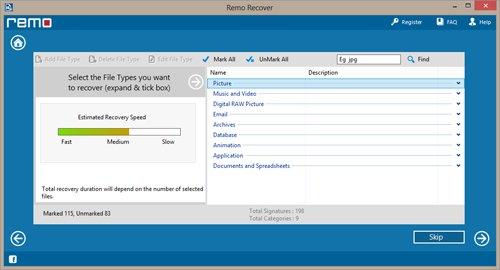
Figura 3: Selecionar tipo de arquivo
Passo 4: No final do processo de recuperação, você pode ver a lista de arquivos recuperados, como ilustrado na figura 4.

Figura 4: Dados recuperados
Passo 5: Na próxima tela, você pode salvar sessão de recuperação para evitar a re-exploração da unidade.

Figura 5: Salvar Sessão Recuperação

